Microsoft Visio 2013怎么把图表转换成PDF文件
来源:网络收集 点击: 时间:2024-05-22【导读】:
很多人不知道Microsoft Visio 2013怎么把图表转换成PDF文件?今日为你们带来的文章是Microsoft Visio 2013把图表转换成PDF文件的方法,还有不清楚小伙伴和小编一起去学习一下吧。品牌型号:联想拯救者系统版本:windows10软件版本:Microsoft Visio2013方法/步骤1/7分步阅读 2/7
2/7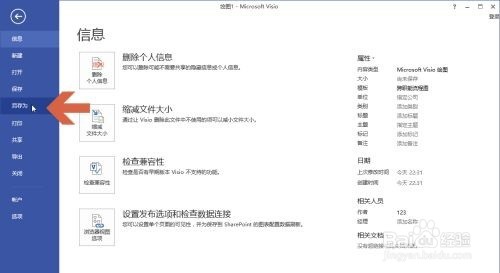 3/7
3/7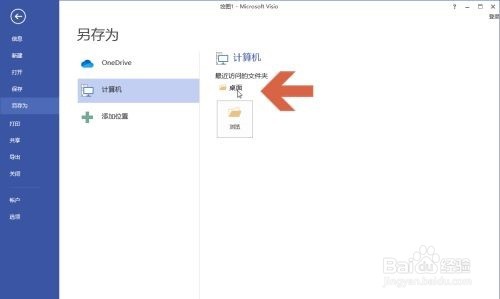 4/7
4/7 5/7
5/7 6/7
6/7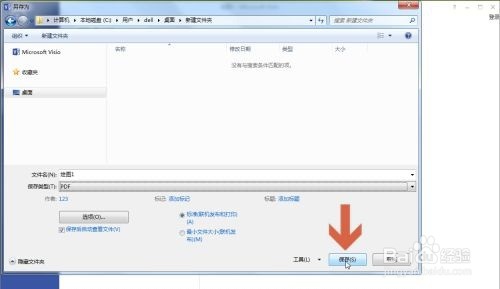 7/7
7/7 注意事项
注意事项
第一步:点击Visio的【文件】菜单(如图所示)。
 2/7
2/7第二步:点击文件菜单中的【另存为】选项(如图所示)。
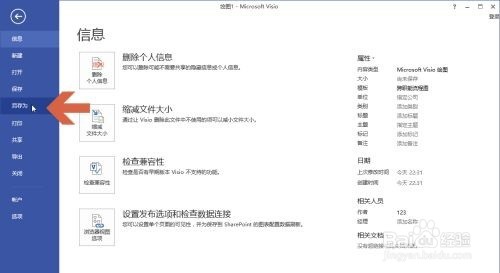 3/7
3/7第三步:在打开的另存为界面中选择一个保存PDF文件的位置(如图所示)。
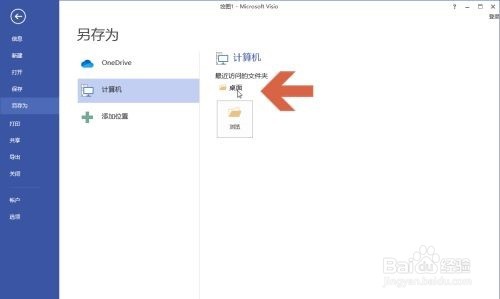 4/7
4/7第四步:这时又会弹出一个对话框,在其中给要保存的文件指定名称后,点击【保存类型】下拉框(如图所示)。
 5/7
5/7第五步:在下拉菜单中选择【PDF】选项(如图所示)。
 6/7
6/7第六步:点击保存按钮(如图所示)。
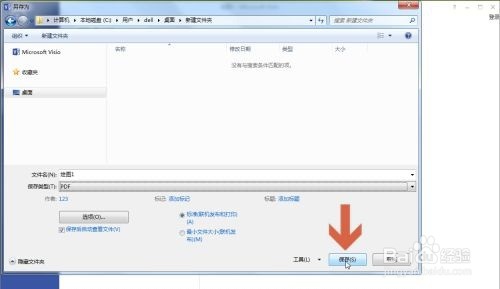 7/7
7/7第七步:这样,Visio中的图表就转换成PDF文件了,在之前指定的位置就会显示这个PDF文件(如图所示)。
 注意事项
注意事项以上就是小编给大家带来的Microsoft Visio 2013怎么把图表转换成PDF文件的全部内容,希望能够帮助到大家哦。
版权声明:
1、本文系转载,版权归原作者所有,旨在传递信息,不代表看本站的观点和立场。
2、本站仅提供信息发布平台,不承担相关法律责任。
3、若侵犯您的版权或隐私,请联系本站管理员删除。
4、文章链接:http://www.1haoku.cn/art_822052.html
上一篇:微信小程序喵桑活下去攻略
下一篇:钓鲮鱼饵料配方
 订阅
订阅